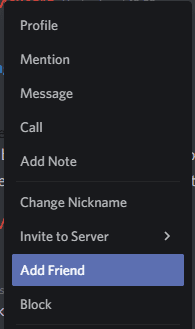Discord ist eine großartige Kommunikationsplattform, die für Gamer entwickelt wurde. Die Unterstützung von Text-, Sprach- und Videokommunikation macht Discord besonders flexibel und für jede Art von Kommunikation geeignet.
Viele Leute kommunizieren in Discord hauptsächlich über Server. Discord-Server ermöglichen es vielen Menschen, auf einer offenen oder nur auf Einladung verfügbaren Plattform zu kommunizieren. Viele Leute kommunizieren auch gerne privat über „Direct Messages“, auch bekannt als DMs. DMs können entweder eins zu eins sein oder als Gruppennachricht eingerichtet werden.
Wenn Discord jedoch geöffnet wird, wird standardmäßig der Bildschirm "Freunde" geöffnet. Wenn Sie mit jemandem in Discord befreundet sind, können Sie ihn leicht sehen und welche Spiele er spielt, vorausgesetzt, er hat Discord so eingestellt, dass er seine Spielaktivität meldet.
So fügen Sie einen Freund hinzu, wenn Sie keinen Server teilen
Es gibt mehrere Möglichkeiten, einen Freund in Discord hinzuzufügen. Wenn Sie noch keinen Server teilen, müssen Sie ihn nach seinem Discord-Tag fragen. Das Discord-Tag eines Benutzers ist sein Benutzername, gefolgt von einem Raute-Symbol und einigen Zahlen.
Tipp: Weder der Benutzername noch die Tag-Nummern sind einzeln eindeutig; die Kombination aus Benutzername und Tag-Nummer ist jedoch eindeutig.
Sie können herausfinden, was Ihr Discord-Tag ist, indem Sie mit der Maus über Ihren Benutzernamen in der unteren linken Ecke fahren. Sie können sogar darauf klicken, um Ihr Discord-Tag in die Zwischenablage zu kopieren.

Alternativ kannst du die Einstellungen von Discord öffnen und dein Discord-Tag auf der Standard-Registerkarte "Mein Konto" sehen.
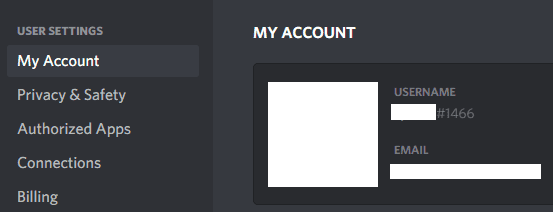
Tipp: Du kannst deinen Benutzernamen jederzeit im „Mein Konto“-Tab der Discord-Einstellungen ändern. Sie können sogar die Tag-Nummer ändern; Allerdings musst du dafür Discord Nitro bezahlen.
Sobald Ihr Freund Ihnen sein Discord-Tag gesendet hat, können Sie ihn als Freund hinzufügen, indem Sie zum Startbildschirm "Freunde" gehen und dann oben im Fenster auf die grüne Schaltfläche "Freund hinzufügen" klicken. Geben oder fügen Sie einfach ihr Discord-Tag in das Feld "Freund hinzufügen" ein und klicken Sie dann auf "Freundschaftsanfrage senden". Nachdem Sie eine Anfrage gesendet haben, müssen Sie nur noch warten, bis Ihr Freund sie akzeptiert.
Tipp: Bei Discord-Benutzernamen muss die Groß-/Kleinschreibung beachtet werden. Wenn Sie sie also eingeben, stellen Sie sicher, dass die Groß-/Kleinschreibung richtig ist.
So fügen Sie einen Freund hinzu, wenn Sie einen Server teilen
Wenn Sie sich bereits mit jemandem auf demselben Server oder derselben Gruppennachricht befinden, ist es viel einfacher, ihn als Freund hinzuzufügen. Klicken Sie einfach mit der rechten Maustaste an einer beliebigen Stelle auf ihren Namen und wählen Sie dann "Freund hinzufügen". Eine Einladung wird sofort gesendet.